AirDrop iPhone Datenaustausch – Einfach Dateien senden
316.604 Aufrufe • Lesezeit: 2 Minuten
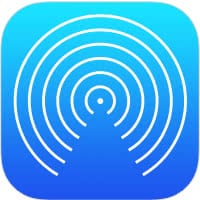 Mit AirDrop könnt ihr Dateien zwischen iOS-Geräten drahtlos, blitzschnell und unkompliziert austauschen, egal ob am iPhone, iPad oder Mac. Dazu zählen neben Fotos und Videos z. B. auch Webseiten und Kontakte. Wir zeigen euch, wie ihr AirDrop aktivieren und nutzen könnt!
Mit AirDrop könnt ihr Dateien zwischen iOS-Geräten drahtlos, blitzschnell und unkompliziert austauschen, egal ob am iPhone, iPad oder Mac. Dazu zählen neben Fotos und Videos z. B. auch Webseiten und Kontakte. Wir zeigen euch, wie ihr AirDrop aktivieren und nutzen könnt!
Inhaltsverzeichnis
Voraussetzungen
Mit der AirDrop-Funktion könnt ihr nicht nur Fotos und Videos übertragen, sondern z. B. auch Websites, Apps, euren Standort oder Kontaktinformationen. Kurz: Es kann alles geteilt werden, das über einen Teilen-Button verfügt und den AirDrop-Button bereitstellt.
Um Airdrop nutzen zu können, müssen auf dem Sender- und Empfängergerät WLAN und Bluetooth aktiviert sein, da diese Verbindungen zur Übertragung benötigt werden. Falls nicht bereits geschehen, könnt ihr die beiden Funktionen im Kontrollzentrum oder in der Einstellungen-App unter „Bluetooth“ und „WLAN“ einschalten.
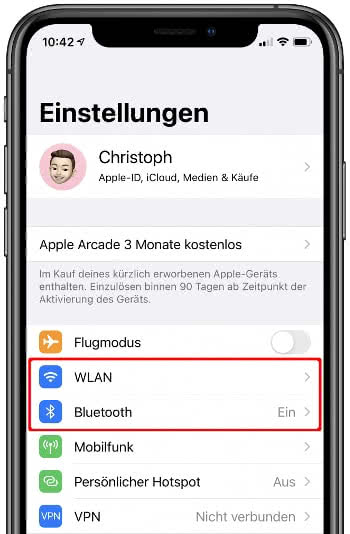
AirDrop am iPhone oder iPad aktivieren
AirDrop lässt sich auf eurem iPhone und iPad gleichermaßen aktivieren. Es ist unbedingt erforderlich, dass auf beiden iOS-Geräten, zwischen denen Dateien ausgetauscht werden sollen, AirDrop aktiviert ist.
Öffnet dazu das Kontrollzentrum, indem ihr vom unteren Bildrand nach oben wischt (bis iPhone 8, iPhone SE) oder von der rechten oberen Bildschirmecke nach unten streicht (ab iPhone X). Haltet dann das WLAN-Menü oben links gedrückt und tippt auf das AirDrop-Icon unten links.
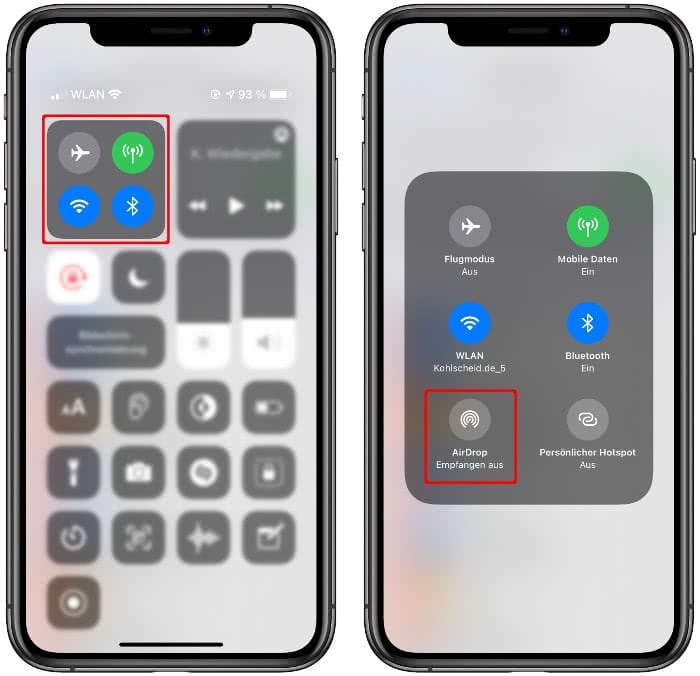
Hier könnt ihr die Funktion nicht nur ausschalten („Empfangen aus“), sondern auch auswählen, mit welchen Personen ihr Dateien austauschen möchtet: entweder nur mit euren Kontakten („Nur für Kontakte“) oder mit jedem („Für jeden“). Die AirDrop-Schaltfläche zeigt dann die gewählte Option an.
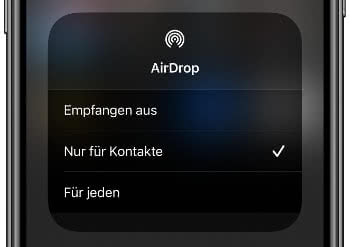
Dateien mit AirDrop austauschen
Wie gesagt, könnt ihr alles teilen, was mit einem Teilen-Button versehen ist. Öffnet z. B. ein beliebiges Foto in der Fotos-App auf eurem iPhone und tippt links unten auf den Teilen-Button. Geht dann entweder auf das AirDrop-Icon und tippt unter Personen auf den jeweiligen Kontakt, mit dem ihr das Bild teilen wollt. Oder tippt den Kontakt direkt in der Schnellauswahl an, um das Foto sofort auf das andere Gerät zu übertragen.
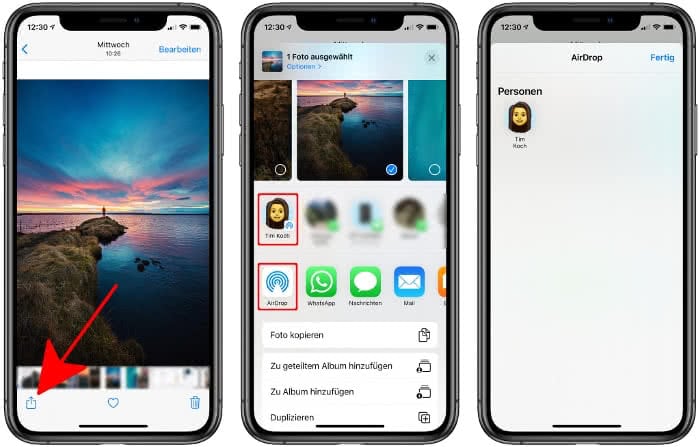
Am anderen Gerät – in unserem Beispiel ein zweites iPhone – taucht der Hinweis auf, dass jemand ein Foto mit uns teilen möchte. Mit einem Tipp auf „Annehmen“ wird das Foto empfangen und anschließend in der Fotos-App angezeigt.
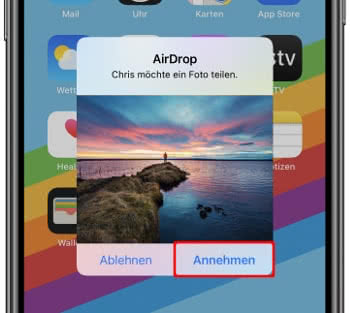
Dateien plattformübergreifend teilen
AirDrop funktioniert bekanntlich nur zwischen Apple-Geräten. Möchte man hingegen Dateien mit einem Android-Phone oder einem Windows-PC austauschen, muss man auf Drittanbieter wie Snapdrop zurückgreifen (funktioniert aber ähnlich komfortabel wie AirDrop!).
iPhone Tricks, die ich bisher NICHT kannte! 🤯

iPhone-Tricks.de als App
Empfange gratis coole iPhone Tricks, neue iOS Update Tipps & wichtige News!
Per App oder E-Mail Newsletter!
